了解一下为什么无法识别USB设备以及相应的解决方法
来源:太平洋IT百科
导读:在这个信息十分发达的时代,几乎所有的人都拥有一个USB设备,USB设备是一种拥有USB接口的电子设备,我们可以通过USB数据线将USB设备和一些其他设备连接起来,然后再对其进行相应的操作,但是我们在连接USB设备的时候经常会出现这样一些问题,那就是系统无法识别到我们连接的USB设备,那么你知道无法识别USB设备的原因是什么吗?下面我们就一起来了解一下为什么无法识别USB设备以及相应的解决方法吧。
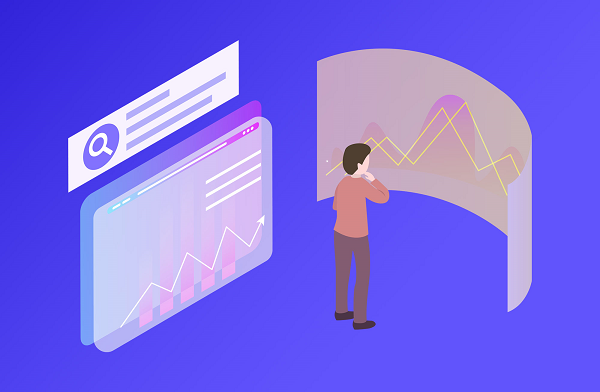
一、USB设备无法识别的原因:
故障现象:鼠标正常识别,U盘无法识别,找不到设备,提示无反应、无盘符。
原因分析:所谓“无法识别”对于操作系统来说,或者是驱动有问题,或者是USB设备出现了问题,或者是计算机与USB设备连接出现了故障,解决这样的问题也是从这几处着手。如果像带连接线的U盘移动硬盘要考虑连接线的问题。本文着重从软面介绍解决U盘无法识别的解决方法。
二、解决USB设备无法识别问题的方法:
方法1
首先将usb设备插入计算机接口,然后在桌面左下角单击“开始”菜单,单击“运行”命令,打开框中键入“cmd”命令,单击“确定”按钮。启动命令提示符窗口,分别执行相应的两条命令。重新启动计算机,在打开框中键入“devmgmt.msc”命令,单击“确定”按钮或者右击桌面上“我的电脑”图标,弹出的快捷菜单选择“属性”命令,在系统属性界面切换到“硬件”选项卡,在下面单击“设备管理器”按钮。
打开设备管理器,在菜单栏上单击“查看”——“显示隐藏的设备”,双击“通用串行总线控制器”项目,将下面所有灰色项目和USB大容量存储设备都卸载掉,然后右击“通用串行总线控制器”项目,弹出的下拉菜单选择“扫描检查硬件改动”。
拔掉USB设备,然后再重新插上。如果还没好,右击“通用串行总线控制器”下的“USBRootHub”项目,打开的右键菜单单击“属性”命令,打开的属性窗口切换到“电源管理”选项卡,去掉“允许计算机关闭此设备以节约电源”,单击“确定”按钮(依次对每个USB Root Hub的属性进行修改)。
方法2
单击“开始”菜单,单击“运行”命令,在打开框中键入“regedit”命令,单击“确定”按钮。
打开“ 注册表 编辑器”窗口,在左侧注册表树窗口依次展开以下分支HKEY_LOCAL_MACHINESYSTEMCurrentControlSetControlClass{4D36E967-E325-11CE-BFC1-08002BE10318}
在右侧窗口删除掉“UpperFilters”和“LowerFilters”键值
上面就是USB设备无法识别问题的原因以及解决方法,你了解了吗?如果你在连接USB设备的过程当中也出现了同样的问题,那就赶快来了解一下吧,上面的介绍不仅包括USB设备无法识别的原因,还详细介绍了USB设备无法识别的解决方法,我们可以通过以上的方法及时地解决因为无法识别USB设备而带给我们的烦恼,相应解决此问题的朋友,赶快来了解一下吧。
关键词: 相应 以及 解决 USB 无法识别
- 了解一下为什么无法识别USB设备以及相应的解决方法
- 郑州公交对市区恢复正常运营116条线路
- 雪天高速行车记好这几点
- 创富港深圳罗湖共享办公空间盛大开业,坐落“顶流”商圈
- 柳州网约车双合规率跻身全国第五、广西全区第一
- 家用MPV那么多,为何独独被传祺M6 PRO圈粉?
- 宿迁全市行政复议机关共制发行政复议意见书和建议书67份
- 中欧班列(长沙)年开行量首次突破1000列,稳居全国第一方阵
- 致敬经典,益世界《我是大东家》携手上美影《宝莲灯》玩转联动
- 榕树贷款助力小微金融服务创新 精准滴灌小微企业
- 女神迪丽热巴亲测,新一代清洁“神器”莱克天狼星等你解锁
- 王老吉上线姓氏图腾罐,“姓氏+图腾”传递吉运美好寓意
- 南通全市首单专利保险已落地生效
- 常态化疫情防控下,国际快递从业人员应这样做
- 沈阳这所学校布置一份特殊的“寒假作业”
- 一加 10 Pro携手天猫超级品牌日 与胡歌一起寻找记忆中的“一加红”
- 汇聚常熟年货节 常熟新衣热卖全国
- 汇聚常熟年货节 常熟新衣热卖全国
- 荣誉播报 | 薪人薪事荣获GHR 2021年度优选人力资源服务机构!
- 宇宙中有4000亿亿个黑洞
- 了解一下为什么无法识别USB设备以及相应的解决方法
- 宇宙中有4000亿亿个黑洞
- 人工智能、云计算、扩展现实等加持,2022年医疗健康领域五大技术趋势|科技创新世界潮
- 汽车安全召回将探索推进“沙盒监管”制度
- 国家卫健委:20日新增确诊病例73例 其中本土病例23例
传感物联网
-
“金九”发力失败 “银十”车市同样无力 同比下降4% 中汽协发布10月车市数据
日前,中国汽车工业协会(以下简称中汽协)公布了最新一期中国汽车市场销量数据:10月份中国汽车产销量分别为229 5万辆和228 4万辆,环比增长
-
经销商库存系数迎来四连降 10月库存水平降至警戒线下
11月11日,中国汽车流通协会发布了10月汽车经销商库存调查结果。结果显示,10月汽车经销商综合库存系数为1 39,同比下降26 1%,环比下降7 1
-
2025年后 我国所有车型有望全部采用中国工况 部分企业先行
汽车工况是汽车行业重要的共性基础,也是车辆、能耗、测试方法和限值方法的基础,此前,我国采用NEDC(欧3 4排放标准的一型试验)工况,消费
-
10月车市下滑收窄:强势品牌恒强 新能源“四连降” 补贴“退坡”市场趋冷
10月,我国狭义乘用车销量为1843406辆,环比上涨3 5%,同比下滑5 7%,下滑幅度收窄,但仍是自2016年来的最差10月。车市寒冬也加剧了马太效
-
冷门专业背后的火爆需求 殡葬专业大学生:这行值得尊重 并非“吃死人饭”
把失去的人重新唤回,赋予永恒的美丽。这个过程平静细致而温柔,重要的是充满爱。在这个世界上,每天都会有生命诞生,每天也会有生命离...

